Как добавить созданную вами маску в Instagram
Перед тем как добавить новые маски в Instagram, их рекомендуется проверить. Сделать это нужно не только потому, что маска может выглядеть некрасиво или работать некорректно, но и потому, что некачественную поделку попросту не пропустят модераторы Instagram.
Когда вы убедитесь в том, что маска работает корректно и полностью устраивает вас, можно приступать к её переносу.
- Для начала откройте браузер и введите адрес “https://www.facebook.com/arp/ig/beta”.
- Пройдите регистрацию.
- Теперь идём на страницу “https://www.facebook.com/sparkarhub/”.
- Выберите ваш эффект и экспортируйте его в Instagram.
- Вам потребуется пройти небольшой процесс регистрации вашей маски; нужно будет выбрать название, иконку, превью, а также указать срок и регион доступности.
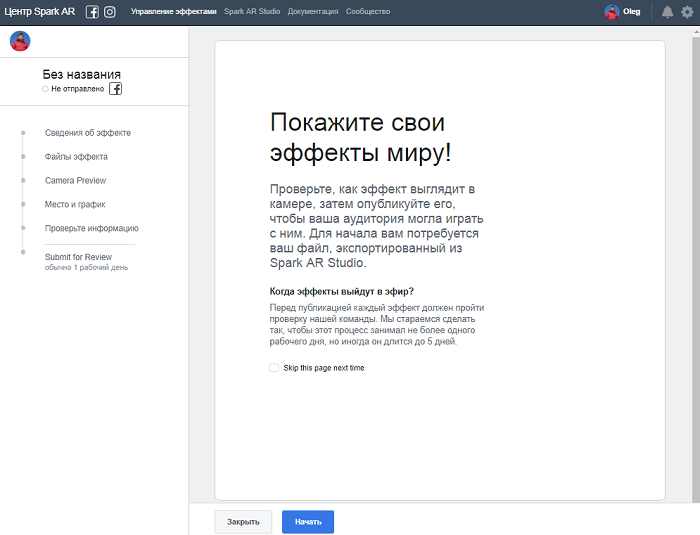
После этого маска отправится на модерацию, где может пробыть до пяти дней. Если ваша маска сделана качественно и никого не оскорбляет, то по истечению этого срока она будет добавлена к вам.
Если же спустя пять дней вы так и не видите своей маски, значит, она не прошла модерацию. Блокировка модераторами это основная причина, почему пропадают маски в инстаграме. Вас никак не предупредят о том, что ваш эффект не прошёл проверку, её просто не будет.
Стоит отметить, что созданная вами маска не будет такой уж уникальной, ведь будет не только у вас. К ней также получат доступ все ваши подписчики. Вы можете ограничить этот доступ, установив ограничения при добавлении эффекта. Вы можете установить ограничения по региону, и тогда доступ к маске получат лишь жители конкретных регионов. Также вы можете установить ограничения по времени, и тогда по его истечению маска просто пропадёт из Instagram.
Как поделится
Иногда хочется поделиться не только своими фото и видео, но и скинуть маску другому человеку в Инстаграм. К счастью, разработчики популярного приложения, не упустили и эту возможность, научимся ею пользоваться.
- Для этого переходим в галерею эффектов, выбираем нужный фильтр и нажимаем на аккаунт создателя, как указано на скриншоте снизу.
- После выбираем получатели.
- В выпадающем меню находим нужного друга, жмем на кружок напротив него аватара и передаем ее.
Еще есть способ, как скинуть маску пользователю не в Инстаграм, а например, в вк.
- Снова заходим в фильтры, и на этот раз нажимаем на вкладку «Еще».
- Выбираем социальную сеть, электронную почту, все то, куда можно скинуть ссылку.
- Пользователь, который получит от вас сообщение, перейдет прямо в сам эффект и сможет его тут же применить.
AR-маски — тренд продвижения в Инстаграме* 2020 года
Маски появились в соцсети в 2017 году. Так почему же трендом в продвижении они стали только в 2020? Дело в том, что долгое время AR-маски были прерогативой избранных.
В 2017 году Инстаграм* выпустил 8 своих масок — те самые, уже ставшие мейнстримом ушки и носики, а также несколько цветных и черно-белых эффектов. Это была единственная для пользователей возможность разнообразить свои Истории эффектами дополненной реальности.
 В Инстаграм* по-прежнему есть прикольные маски с животными, но они стали другими
В Инстаграм* по-прежнему есть прикольные маски с животными, но они стали другими
Протестировав технологию на своих масках, Инстаграм* разрешил создавать их другим пользователям — но только с правами бета-тестировщика. Их работы долго проверяли, прежде чем выпустить в общий доступ. Выбор эффектов стал больше, но создание собственных масок было по-прежнему недоступно широкой аудитории. Некоторые компании находили выход — заказывали маски у бета-тестировщиков и распространяли их по прямой ссылке в своих аккаунтах и рекламных кампаниях. Однако так делали немногие.
В августе 2019 года все изменилось. Доступ к платформе Spark AR Studio, на которой и создаются маски, открыли для всех желающих. Теперь сделать свой фильтр и загрузить его в общий каталог может любой пользователь, блогер и бренд.
 Сделать свою маску для Инстаграм* можно без навыков программирования
Сделать свою маску для Инстаграм* можно без навыков программирования
С того момента, как создание масок стало доступно всем, прошло 3 года. И до сих пор создание своих эффектов — актуальный способ интернет-продвижения. Рекомендуем протестировать этот способ, если еще не, потому что:
- Для создания несложных масок не нужны специальные знания и навыки. В программе разберется даже новичок. Хотя чем оригинальнее и интерактивнее задумка, тем сложнее ее реализовать без навыков 3D-моделирования, графического дизайна и программирования.
- Технология быстро развивается, а сами маски становятся все более сложными и концептуальными. Появляется все больше возможностей интерактива, а этот тренд в интернет-маркетинге не ослабевает уже пару лет.
- Пользователям нравится использовать в Историях эффекты — просто забавные или символизирующие принадлежность к каким-либо идеям и общественным движениям. А это значит, что люди с удовольствием вовлекаются, а удачные активности приобретают вирусный эффект.
Уже подумываете, как бы использовать технологию дополненной реальности в своем бизнес-аккаунте или блоге? Облегчим вам задачу и разберемся, как использовать маски для продвижения. Но сначала — несколько слов о том, где пользователи смогут найти вашу маску и зачем она им вообще нужна.
Новая фишка — AR-маски с тестами
В конце прошлого года Instagram Stories попали под влияние масок-тестов. В профиле каждого второго блогера были опубликованы селфи-сториз с эффектом, который рандомно делает выбор в пользу того или иного пункта. Например, пользователи узнают, на каком факультете Хогвартса они учились бы, в какую страну поехали бы отдыхать или кем были бы в диснеевском мультике. О том, как использовать маски в Инстаграм такого типа, мы поговорим далее.
Как найти маски-рандомайзеры
AR-фильтры с тестами делают сами инстаграмеры, поэтому найти их не так просто. Общедоступный перечень таких эффектов не предусмотрен в функциях фотохостинга. Чтобы наложить рандомайзер на свою сториз, сначала сохраняем его со страницы другого блогера. Переходим в его раздел insta-масок, выбираем ту, которая нас заинтересовала, и нажимаем «Сохранить». Далее снимаем ролик с наложением этого эффекта и ждем результата. Среди популярных фильтров-рандомайзеров выделяют следующие:
- «Какой ты персонаж Disney». Создатель этого эффекта – Арно Партиссимо. Сразу после того, как этот тест появился в инсте, его опробовали такие знаменитости, как ведущий Джимми Фэллон, режиссер Тайка Вайтити, актер Крис Хемсворт и другие.
- «На какой факультет Хогвартса тебя зачислят». Автор этого рандомайзера тот же, что создал предыдущую инста-маску. Но здесь уже на голову надевается Распределяющая Шляпа, которая определит место Вашей учебы в Школе Чародейства и Волшебства.
- «Какой ты покемон». Этот AR-эффект был протестирован актером Сэмом Смитом, певицей Арианой Гранде (неоднократно, так как девушка была недовольно результатом) и другими. Ответ на вопрос о том, как искать маски в Инстаграм такого вида, мы уже дали ранее.
Среди других тестов, полюбившихся блогерам в инсте, выделяют «Печенье с предсказаниями», «Кто ты из супергероев Marvel», «Кто станет твоим супругом» и т.д. Такой развлекательный контент можно создать самостоятельно.
Как создать свою маску (через Spark Ar Studio)
Эта статья не была бы полной, если бы мы в ней не рассказали, как же самим создать свою маску. Ведь собственный эффект легко сделать идеально подходящим под своё лицо.
Конечно, позже можно его рекламировать своим друзьям и подписчикам, при этом совершенно бесплатно.
Создать свою маску можно с помощью программы «Spark Ar Studio». Это разработка компании Фейсбук, что и создала Инстаграм.
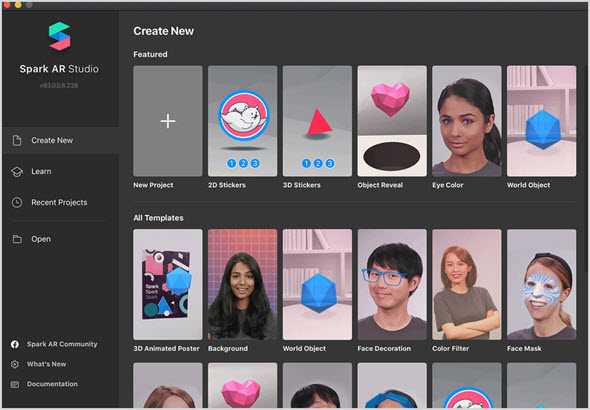
«Spark Ar Studio» нужно установить на компьютер. После открываем программу и заходим по своему логину социальной сети. Открывается экран с шаблонами, которые можно использовать, как основу, или делаем уникальную собственную маску.
Для этого кликаем «Blank Project». Мы видим рабочую область, где, кроме кнопок, есть лицо парня, для удобства окно с ним можно увеличить мышкой.
Он служит моделью для создания маски. Парня можно заменить на персонажа, который больше по душе. Также в центре есть проекция.

Начинаем создавать маску. Слева находим «Add Object», далее «Face Tracker» — он следит за мимикой и движением лица персонажа.
Нужно для того, чтобы конечный вариант маски был пластичным, двигался вместе с нами, а не стоял на месте.
Снова слева нажимаем на «Face Tracker» и находим «Face Mesh». Лицо модели сразу же закрывается шахматной маской. И слева у нас появляется новый слой.
Для удобства данный слой назовём «Ретушь», меняя название через правую кнопку мыши. Далее кликаем в правом окне экран «Materials». И тоже для удобства называем «Ретушь». Переходим в «Shader Type» в верхней части экрана справа.
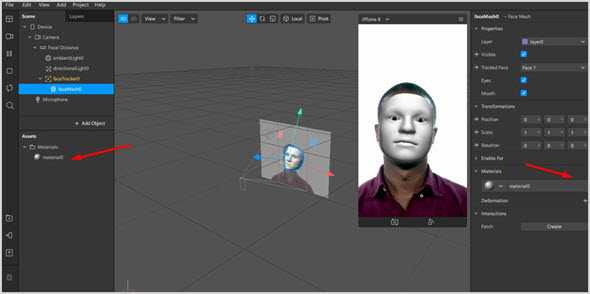
Выбираем «Retouching». Здесь можно создать тот эффект, который нужен. Например, самое популярное – это сглаживание кожи. Но лучше не выставлять ползунок до 100%, иначе маска будет выглядеть, как резиновая и очень неестественная.
Оптимальный показатель сглаживания до 30%. То же самое касается и увеличения губ, глаз. Лучше делать легкую ретушь мелких недостатков и слегка подчеркивать природные черты.
Первый слой создан. Ретушь готова. Снова кликаем в левой части экрана по «Face Tracker» и находим «Face Mesh». Этот слой можно назвать «Наклейка», так как он позволит на маску нанести слова, картинки, которые вам хочется.
Далее кликаем в правом окне экрана «Materials». И также даём название «Наклейка» для удобства.
Чтобы создать картинку или слова на маске, нужно сначала ее подготовить через «Фотошоп». В программу необходимо прогрузить лицо, созданное «Spark Ar Studio». Делается это через файл, в котором сохранено заранее лицо.
Оно довольно своеобразное, но работать все равно приходится с ним. Также в программу необходимо загрузить картинку (бабочки на лице, цветы и прочее) или фразу, которая вам понравилась. Она будет на маске в конечном итоге.

Внимание! Картинка должна быть на прозрачном (шахматном) фоне. Все это можно найти в поисковике по запросу
Формат PNG. Картинку наносим на файл с маской, распределяем мышкой. Удаляем фон, скрывая в слоях в правой стороне экрана «глаз». Сохраняем.
Переходим в «Spark Ar Studio». Нажимаем на слой «Наклейка» в левой части экрана. Далее в правой части находим «Alpha» и «Choose File». Видим, как на маске появилась наша надпись или рисунок. Кликаем справа «AmbientLight».
В правой части экрана водим ползунки, чтобы настроить интенсивность наклейки и маски. Готово!
Тестим на своём телефоне. В левой части экрана кликаем по «Test on Device». Далее по «Send» и выбираем Инстаграм. После чего приходить уведомление. После теста маску можно и опубликовать.
Для этого кликаем по «Upload» там же слева, ждём загрузку. После чего необходимо заполнить карточку маски, по которой будет выполнена модерация. Обычно это 3-10 дней, если вы не нарушили правил по созданию. После чего ваша маска готова к использованию.
Как создать маску в Инстаграм* самому
Далеко не все пользователи в принципе знают о том, что маски можно делать самостоятельно. Объяснить это можно тем, что в самом приложение вы не найдете функции позволяющей создавать их. Для этого есть отдельное приложение-инструмент, которые вы можете скачать, перейдя по адресу «www.sparkar.com/ar-studio». И не волнуйтесь – это официальное приложение от солидного разработчика, а потому ваш аккаунт точно не заблокируют за его использование.
Но прежде чем переходить к инструкции по созданию маски, следует уточнить одну весьма важную деталь:
Но не стоит расстраиваться, ведь компания в данный момент проводит открытое тестирование версии своего приложения для всех операционных систем. Чтобы поучаствовать в нем вам достаточно иметь свой аккаунт в Facebook* привязанный к Instagram* и перейти по адресу «www.facebook.com/arp/sparkar/windows-alpha». Вас попросят заполнить небольшую анкету, после чего вы получите неограниченный доступ к альфа-версии приложения. К слову, так или иначе, вам придется зарегистрироваться в данном тестировании, так как это понадобится в дальнейшем.
Программа позволяет реализовать все ваши фантазии. С его помощью вы сможете создать любую маску, какую только захотите. Кроме того у программы есть и другие функции, например, с ее помощью можно настроить спецэффекты на движение рук.
Как пользоваться приложением
Пользоваться приложением довольно просто. Но если вдруг у вас возникнут трудности, на сайте есть раздел обучения, где детально описано, как делать маски и использовать различные инструменты. К сожалению, обучение представлено полностью на английском и если вы им не владеете, то разобраться не получится. Однако объяснение там довольно простое, а потому даже минимальных знаний языка будет достаточно. В крайнем случае можно использовать гугл-переводчик, чтобы получить примерное представление о возможных функциях.
https://www.youtube.com/watch?v=8OlNb-kEpNY
У вас есть три варианта того, как сделать свою маску в Инстаграме* при помощи данного приложения. Для этого вы можете использовать:
- трехмерные объекты;
- программный код JavaScript;
- анимацию, полученную из GIF-файла;
- различные световые эффекты и эффекты для камеры;
- отклик на действия пользователя (например запустить эффект при открытии рта).
В приложении, применяется продвинутая система анализа изображения идущего с камеры, а потому все эффекты будут работать быстро и точно.
Если вы не хотите размещать только что созданную маску сразу в Instagram*, то к счастью для вас есть способ проверить получившийся результат. Сделать это можно при помощи еще одного приложения (на этот раз мобильного). Чтобы скачать его перейдите по адресу:
- для IOS https://goo.gl/B1JeaC.
- для Android https://goo.gl/U4SYcE.
Тестирование желательно проводить всегда, так как оно позволяет обнаружить возможные сбои и вовремя нейтрализовать их
А убрать такие ошибки очень важно, ведь кроме того что ваши сторис будут выглядеть плохо, так еще они рискуют и вовсе не пройти модерацию, ведь Instagram* блокирует видео, где маски работают с ошибками
Где найти маски для Сторис в Инстаграм
Добавить маски в Инстаграм возможно, как с помощью подписки, так и через новое обновление с функцией: «Сохранить в камеру». Также, на страницах блогеров появился отдельный раздел с иконкой человечка и возможностью попробовать эффект.
Два способа, как получить эффект:
- зайти на страницу создателя и подписаться;
- перейти в раздел: «Посмотреть еще» и «Сохранить в камеру».
Получить маски в Инстаграме можно не только за подписку. С новым обновлением необязательно оформлять подписку на создателя. Владельцу страницы доступно: удаление, жалобы или использование без добавления в камеру.
Чтобы примерить:
- Зайти в Инстаграм – авторизоваться.
- Перейти в Ленту – Stories.
- Открыть «Обычный режим» — снизу значок смайлика.
- Нажать – подождать окончания загрузки.
Посмотреть, как отображается маска в Сторис в Интаграме возможно при подключении доступа к камере, в настройках приложения.
На Андроиде
С введением новой функции: «Посмотреть еще», пользователю достаточно перейти в каталог и выбрать подходящий вариант. Кроме этого, в каталоге доступны разделы с переключением по тегам: Любовь, Радость, Селфи. Крутые маски в Инстаграме показаны в видео иконок с презентацией от создателя.
Как добавить и отыскать такие эффекты:
- Зайти в Stories – нажать по значку со смайликом.
- Пролистать список снизу – найти пункт: «Показать еще».
- Выбрать – просмотреть по каталогу доступные варианты.
- Нажать по выбранному – Попробовать или значок рядом: «Сохранить в камеру».
На Айфон
Добавлять маски в Инстаграме без обновления возможно по старой схеме: подписаться – перезагрузить страницу и зайти в Сторис. Такой метод подойдет пользователям, которые еще не обновились или не получили новую версию приложения.
Как искать:
- Зайти в Инстаграм – перейти в «Популярное».
- Ввести в поиске: «Маски» — перейти на страницы создателей.
- Подписаться.
Теперь, нужно обновить страницу и перейти в раздел: «Создание Истории».
Если новый эффект не был добавлен, следует:
- открыть Инстаграм – Настройки – Информация – Обновление. Проверить наличие новых версий;
- закрыть и зайти заново в социальную сеть;
- попробовать установить через новый раздел.
С компьютера
Маски для Сторис в Инстаграме можно посмотреть через эмулятор или воспользоваться приложением для Windows 10. В последнем случае, у пользователя должны быть включены настройки обновлений для операционной системы, и установлено приложение.
Как открыть маски в приложении для Windows 10:
- Зайти в Windows Store.
- Ввести в поиске: Instagram – Получить.
- Подождать окончания установки.
- Открыть приложение – авторизоваться.
- Нажать: «Лента» — Сторис.
- Кликнуть по значку со «смайликом».
Что даёт использование масок?
Режим «Face Filters» в максимально короткие сроки завоевал сердца миллионов пользователей Инсты, которые нашли ему десятки применений. Вот только несколько примеров:
- Создавать комичные видеоролики, в которых блогер перед своей аудиторией будет представать в различных обличиях.
- Делать веселые GIF-ки в Бумеранге и делиться ими в своей ленте. (О Бумеранге, как инструменте записи контента, читайте отдельный материал на нашем сайте)
- Развлекаться самим, не забывая о детях. Ребятня очень любит примерять на себя различные маски. Этот эффект станет универсальной няней и прекрасной заменой надоевшим мультикам.
В последнее время большой отклик получают снимки ничего не подозревающих друзей с наложенными на них масками. Где маски, там веселье и больше скопление блогеров! А это повышенное внимания к аккаунту, что положительно сказывается на увеличении количества подписчиков, лайков и комментариев вашей публикации.
Немного фактов из истории появления масок
AR — это технология дополненной реальности, которая с помощью специального программного обеспечения и гаджетов позволяет добавить виртуальные объекты в реальную обстановку.
Первоначально AR-маски были «фишкой» Snapchat, где их называли «линзами»
Когда в сентябре 2015 года Snapchat впервые запустил маски, они мгновенно привлекли внимание пользователей. Компания быстро поняла, как можно монетизировать этот интерес и предложила рекламодателям создавать брендированные линзы
Спонсорские маски помогали брендам активно вовлекать пользователей во взаимодействие. Например, линза от Taco Bell Cinco de Mayo стала вирусной и набрала 220+ млн просмотров.

Линза Snapchat от Taco Bell Cinco de Mayo (Источник )
В Stories Facebook маски появились с начала 2016 года. А в мае 2017 года первые 8 масок были добавлены в Instagram под названием AR filters: чёрно-белые и цветные фильтры, кошачьи и собачьи ушки.
В мае 2018 года Facebook запустил бета-тестирование, в рамках которого разрешил самостоятельно создавать AR-маски некоторым крупным брендам и популярным личностям.
В октябре 2018 года Facebook адаптировал платформу Camera Effects Platform для Instagram и запустил её под новым названием Spark AR. С этого момента участвовать в бета-тестировании мог любой желающий, при условии одобрения заявки.
Обычный пользователь мог воспользоваться понравившейся маской после подписки на её создателя. После этого приглянувшийся фильтр можно было найти в разделе Instagram-камеры. Именно этот период породил «легенду», что достаточно создать интересную маску и это поможет получить сотни тысяч новых подписчиков. Так было поначалу, но в августе 2019 года платформа Spark AR стала общедоступной. Теперь каждый может создать собственный фильтр и выгрузить его в общий каталог.
Что нужно, чтобы создать маску в Инстаграм через телефон
На просторах сети можно встретить разные экземпляры. Кто-то просто добавляет пару цветов, а кто-то полностью меняет фон и делает детализацию. Все зависит от того, какой эффект хочется добиться от маски, а также представлений художника – проектора.
Алгоритм достаточно прост, но необходимо знать несколько простых правил, чтобы беспрепятственно создать свою собственную маску, а также требования, которые предъявляются к ним от инстаграм:
- Сама текстура и тот файл, в котором она находится, не должны превышать 40 мб. Большее инстаграм просто не потянет;
- Самый оптимальный объем памяти, который должна занимать память – это 10 мб;
- Чтобы загрузить маску, необходимо тщательно ознакомится со всеми правилами публикации на Фейсбук.
Но это еще не все требования. Чтобы создать свою маску в инстаграм, необходимо скачать программу AR Spark Studio.
Эта программа – это AR – среда самого Фейсбука. Так как Инстаграм и Фейсбук имеют тонкую взаимосвязь, то и все процессы осуществляются в этой программе. В ней создают текстуры, которые заранее будут приготовлены в Фотошопе или другом графическом редакторе.
Программа доступна, как и на компьютере, так и на телефоне. В этой же статье мы подробнее разберем то, как работать с ней на телефоне разных операционных систем – на iOS и Android.
Аккаунты, на которые стоит подписаться ради Face Filters
Ранее мы выяснили, что для решения вопроса о том, как добавить маску в Инстаграме, нужно подписаться на ее автора. Далее сохранить ее к себе и юзать по желанию. Но какие профили действительно заслуживают внимания? Мы подготовили ТОП-5 учетных записей с необычными фильтрами.
1. n.replyanski
Если Вас интересует все неземное и инопланетное, начните читать блогера под ником @ n.replyanski. Здесь много инста-фильтров, которые способны сделать сториз загадочными, а также скрыть «темную» сторону владельцы аккаунта.
2. bdimitrov
Владелец этой учетной записи создал уже 25 масок, и продолжает работать над новым контентом. Самый известный эффект – это маска-пианино, где мимика и движения головы способствую нажатию клавиш и созданию мелодии.
Чтобы не затеряться в инста-масках, желательно удалять ненужные и сохранять только те, которыми Вы действительно будете пользоваться. В них не только можно запутаться, но и засорить память смартфона. О том, что такое маски в Инстаграм и как включить их, мы уже поговорили. Но чтобы удалить ее, необходимо нажать на иконку с ее обозначением, и выбрать в перечне опций «Удалить».
3. ciunart
«Изюминка» автора в том, что все его инста-маски сделаны в виде 3D-объектов, вращающихся вокруг головы. Среди них можно увидеть осьминога, героев мультфильма «Рик и Морти», маску инопланетного существа, лазерные очки и планеты. Кроме фильтров, владелец этого аккаунта разработал игру, где при помощи кивков головой необходимо преодолевать препятствия на пути к победе.
4. filipcustic1
Контент этого инстаграмера создан на основе художественного искусства. К примеру, можно записать сториз с объемной фигурой спирали Фибоначчи на лице. Или же сделать селфи в ореоле из картин известных художников. Также здесь есть маски в Инстаграм, которые отображают лицо при съемке через зеркальную или стеклянную поверхность.
Популярность фильтров этого блогера растет с каждым днем. Его работы позволяют создавать оригинальные публикации, продвигать свой бренд, рекламировать мероприятие и т.д.
5. visualize.me
На странице этого блогера Вы найдете эффекты, которые похожи на временные татуировки. Примеры, которые можно юзать на своем лице при записи видео – это лого Hello Kitty, цветы нежных оттенков, различные графические элементы. В списке предлагаемых вариантов есть макияж в нюдовых тонах, который понравится девушкам.

Чем хороши фильтры в фотосети
Чтобы разобраться, как сделать отличный кадр, необходимо выяснить, чем хороши специальные программы для наложения разнообразных эффектов в фотосети и что они собой представляют.
Данное дополнение не было в первоначальной версии социальной сети, но оно было внесено в список доступных опций, когда подтвердило свою популярность в других мобильных приложениях. Разработчики Instagram создали собственный аналог известной программы, умело внедрив новую функции в соцсеть.
Стоит отметить, что новая опция идеальна для добавления изюминки в истории и незаменима в ситуациях, когда требуется придать публикации индивидуальность.
Как включить маски в Инстаграм и почему они пропали?
О функции
Первым применило фильтры приложение Snapchat. Наверняка, вы не раз натыкались на видео девушек с кошачьим или собачьими ушками – это оно и есть. Программа привлекла 500 миллионов пользователей.
Разработчики Инстаграм решили не отставать и добавить этот инструмент в приложение. Хоть фильтров там не так много, как Snapchat – режим активно применяется пользователями.
Для чего используют фильтры:
Дальше вы узнаете, как включить этот забавный режим для записи сторис.
Как использовать?
Инструкция подойдет для смартфонов на Андроиде и iOS – интерфейс официального приложения не отличается на этих устройствах.
Как сделать в Инстаграмме маски:
- Откройте приложение.
- Коснитесь миниатюры профиля в ленте сторис или свайпните вправо.
Нажмите значок с двумя стрелками внизу, чтобы включить фронтальную камеру.
- Выберите режим съемки, где маски в Инстаграм работают: обычный, бумеранг, обратная съемка или свободные руки.
- Справа от круглой кнопки записи, нажмите на значок в виде смайлика.
- Перемещайте дорожку фильтров влево или вправо, чтобы выбрать нужный.
- Коснитесь его.
- Выполняйте действия, которые появляются на экране.
- Нажмите на круглую кнопку, чтобы включить запись.
Теперь вы знаете, как открыть в Инстаграмме маски с устройств Андроид и Айфон.
Дальше мы рассмотрим трудности, возникающие при работе с фильтрами.
Ошибки в работе
В любом приложении случаются сбои. Ответим на вопросы пользователей, касательно режима.
Вопрос: Почему не работают маски в Инстаграм?
Ответ: Есть три причины почему не получается включить фильтры:
Вопрос: Почему нет масок в Инстаграме после обновления?
Ответ: Если на устройстве были фильтры, но пропали, скорее всего – это проблема разработчиков. Сбои случаются у всех. Скачайте обновление, когда оно появится, или переустановите программу.
Если вы все равно не можете включить функцию на устройстве – режим до вас не дошел и придется подождать.
Таковы возможные причины, почему у вас пропали маски в Инстаграм.
Из статьи вы узнали, что такое маски в Инстаграм, как открыть их и использовать. А также разобрали частые вопросы пользователей по работе с функцией. Надеемся, вы нашли всю нужную информацию и сможете включить режим без затруднений.
Почему нет масок в инстаграме?
Как вы уже знаете, маски можно сделать в инстаграм-истории, но иногда они пропадают. Причин может быть несколько:
- низкое разрешение камеры смартфона;
- устаревшая версия операционной системы;
- переполненный кэш.
Если же ваше устройство соответствует современным требованиям, а маски не работают или пропали, то, скорее всего, проблема кроется в приложении. Убедитесь в том, что на вашем телефоне установлена последняя версия Instagram. Для этого зайдите в Play Market (для андроид) или App Store (для Iphone) и обновите программу, если с обновлениями всё в порядке, то удалите приложение и установите его заново. А также вы можете зайти на страницу любой звезды и сохранить себе фильтр. После этого они должны вновь появиться в сторис.
В крайнем случае придётся обратиться за помощью в службу технической поддержки. Чтобы написать письмо специалистам, зайдите в меню «Настройки» (значок шестерёнки) и выберите «Сообщить о проблеме». Подробно опишите ситуацию и не забудьте указать модель и марку смартфона.
Использовать маски в инстаграме без труда сможет каждый пользователь. Одни делают это ради забавы, другие для увеличения охвата аудитории, а третьи хотят найти для себя новый образ. И, как ни странно, многим действительно удаётся решиться на кардинальные перемены во внешности благодаря маскам в Instagram, поэтому не пренебрегайте фильтрами, ведь они могут помочь вам стать лучше.
Как удалить
Бывает и такое, что количество эффектов собралось в вашей галереи чересчур много. Это неудобно, если вы многими уже не пользуетесь и каждый раз ища определенный, вам приходится сосредоточиться, чтобы пролистать ненужные и не упустить тот самый. Для этого разберемся, как удалить маски в Инстаграм по шагам.
- Заходим в галерею и выбираем тот, с которым нужно расстаться.
- Жмем на стрелочку как указано на скриншоте.
- Кликаем на кнопку «Еще».
- Нажимаем удалить.
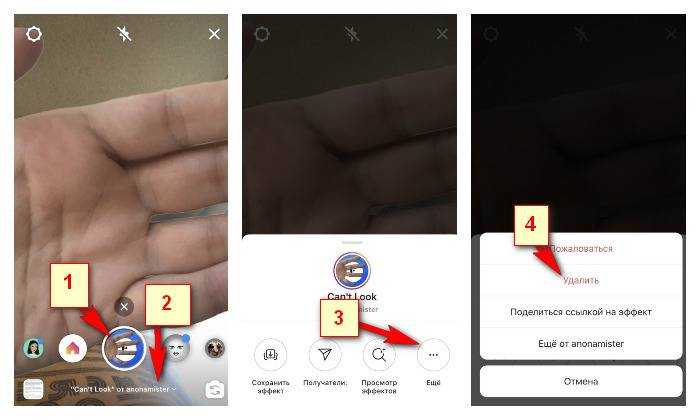
Таким образом, вы станете уверенным пользователем, который сможет подсказывать другим все возможности использования приложения. Научившись, выберете себе любой понравившийся, в наших топовых подборок масок в Инстаграм.
Как фильтры AR могут помочь вашему бизнесу
Фильтры AR – это отличный способ повысить узнаваемость бренда и привлечь внимание аудитории. Они могут привлечь новых подписчиков и помочь существующим подписчикам лучше узнать вас. . Ваш настраиваемый фильтр может включать интерактивные элементы, которые позволяют пользователю каким-либо образом взаимодействовать с бизнес-аккаунтом
Фирменный настраиваемый фильтр также может включать логотип и/или название бренда.
Ваш настраиваемый фильтр может включать интерактивные элементы, которые позволяют пользователю каким-либо образом взаимодействовать с бизнес-аккаунтом. Фирменный настраиваемый фильтр также может включать логотип и/или название бренда.
Например, Ray-Ban, компания по производству солнцезащитных очков, предлагает фильтр «Reindeerize», который одновременно развлекает и позволяет пользователю примерить один из их продуктов.
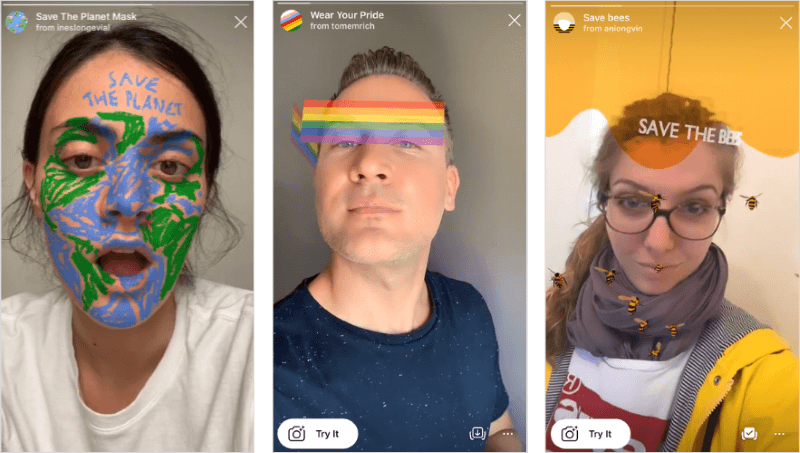
Почему нет масок в Инстаграме
Для применения фильтра нужно перейти в режим создания Сторис. В нижней панели отображается соответствующий эффект. Если его нет, то причина может заключаться в следующем:
- Версия официального клиента Инстаграм устарела. Это наиболее частая причина, почему нет масок в Инстаграме на Андроиде или Айфоне. Обновлять программу следует регулярно. Сделать это можно через AppStore или Play Маркет, нажав на соответствующую кнопку напротив иконки социальной сети в списке установленного софта. Если вы привыкли к старой версии, то для того, чтобы пользоваться фильтрами, придется обновить Инсту до последней версии.
- Зачастую проблемой, из-за которой исчезли маски в Инстаграм, является плохое соединение с интернетом или его отсутствие. Ее решить несложно, достаточно проверить тариф или подключение к точке доступа.
- На старых телефонах обычно нет масок в видеозвонке в Инстаграм. Устаревшее программное обеспечение не поддерживает софт, поэтому и возникает такая проблема. Также если разрешение камеры низкое, то сложные виртуальные эффекты не отображаются.
- Если пропали сохраненные маски в Инстаграм, то, вероятно, разработчики убрали их из списка доступных фильтров. Узнать подробную информацию можно на тематических форумах или сайтах.
- Не появляются или пропадают сохраненные маски в Инстаграме в связи с тем, что на телефоне не хватает физической или оперативной памяти. Современные приложения требуют большой объем места и затрачивают приличные ресурсы устройства. Оперативной памяти для корректной работы должно быть не менее, чем 2 Гигабайта.
Смена геолокации – редкая проблема, но она имеет место быть. Именно поэтому иногда в видеочате Инстаграмм нет масок и других инструментов. Это влияет на выбор доступных функций и возможностей приложения. Некоторые эффекты запрещены в одних странах, но активно используются в других.
Если вы не знаете, куда делись маски в Инстаграм, но ни одно из причин не подходит, то дело может быть в сбоях на серверах разработчиков. Для этого достаточно подождать некоторое время, пока проблему не решат. Если это не происходит, то напишите в службу поддержки.Посмотрите маски с вопросами и воспользуйтесь ими!
Возможные трудности
В отдельных случаях пользователи внезапно теряют возможность использовать понравившиеся эффекты. Чтобы разобраться, почему пропали маски в Инстаграме, и выяснить, как исправить сложившееся положение, придётся:
- убедиться, что программное обеспечение смартфона обновлено до последней версии;
- проверить, не связаны ли имеющиеся неприятности с действиями администрации соцсети;
- перезагрузить телефон.
В крайних случаях, если эффекты пропали окончательно, остаётся обратиться в контактный центр. Консультанты обязательно помогут разобраться в сложившейся ситуации и отыщут эффективный способ преодолеть существующие сложности.

































